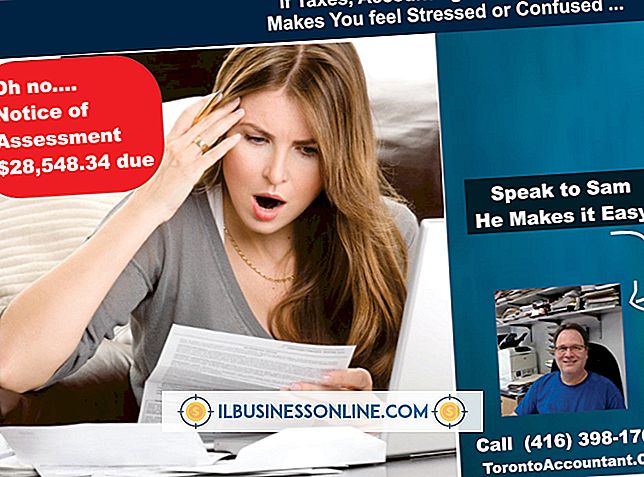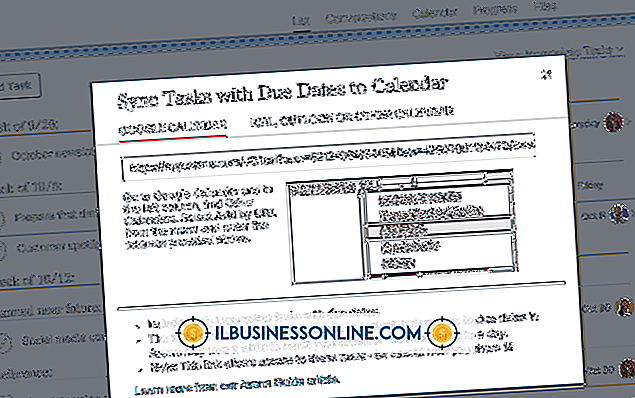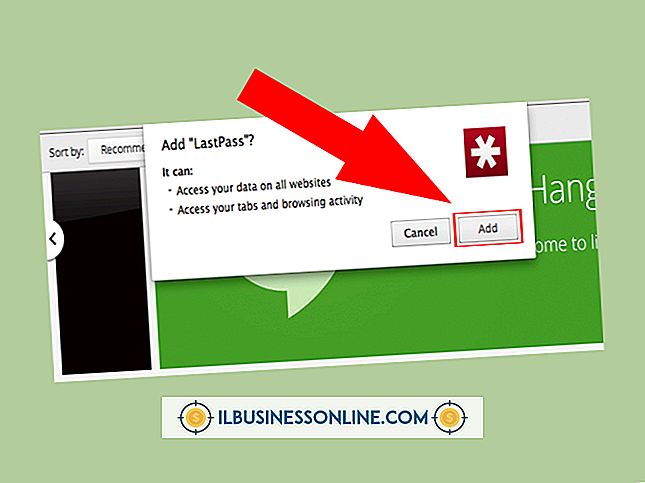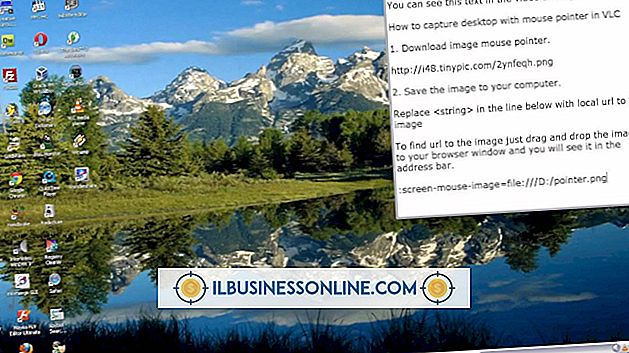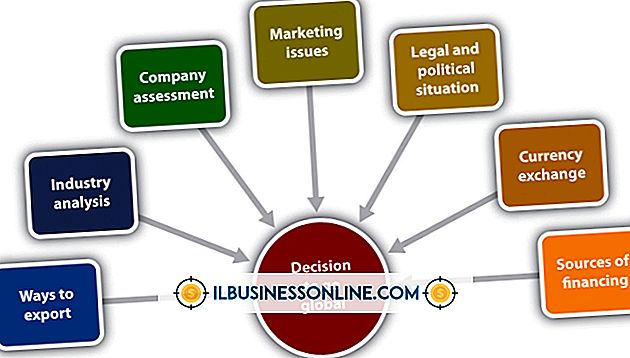Mac için PowerPoint'te Sihirli Değnek Nasıl Kullanılır

Resimlerin parçalarını Microsoft Office uygulamalarında saydam yapmak için "sihirli değnek" aracını kullanmaya alışkınsanız, iş akışınızı Mac 2011 için Microsoft PowerPoint'te yeniden düzenlemeniz gerekir. Sunum programı, komutları yeniden konumlandıran yeni bir arayüze sahiptir Slaytlarınıza eklediğiniz grafiklerin görünümünü değiştirmek için Önceki sürümlerde kullandığınız Biçimlendirme Paleti, uygulama penceresinin üstündeki şeride tıklayarak yayınladığınız içeriğe duyarlı komutlara yol açar.
1.
Resminizi, bir resim düzenleme uygulamasında oluşturduğunuz bir dosyadan veya Microsoft Office ile birlikte verilen küçük resim koleksiyonundan ekleyin. PowerPoint şeridinin Giriş sekmesi, üzerine tıkladığınızda açılan menüyü açan ve resim ekleme seçeneklerini ortaya çıkaran "Resim" simgesine sahip bir Ekle sekmesi içerir.
2.
Resmi seçili bırakın; böylece PowerPoint şeridi Resim Biçimlendir sekmesini görüntüler. Sekmenin Ayar bölümünde, "Yeniden Renklendir" düğmesine tıklayın ve "Şeffaf Renk Ayarla" yı seçin.
3.
Şeffaf yapmak istediğiniz renk alanında resmin içine tıklayın. Düz renkli alanlar, bu özelliğe, fotoğrafın sürekli ton ayrıntıları içinde görünen renklerden daha iyi yanıt verir.
İpuçları
- Bir nesneyi arka planından çıkarmak için, Resmi Biçimlendir sekmesinden erişilebilen PowerPoint'in Arka Planı Kaldır özelliğini kullanın.
- Bir görüntüye uyguladığınız saydamlığı kaldırmak için, resmi seçin ve Resim Biçimlendir sekmesinin Ayar bölümünün sağındaki "Sıfırla" düğmesine tıklayın.
- Bir görüntüden arka planı kaldıramazsanız, bir Encapsulated PostScript grafiği veya bir grubun parçası olabilir.
Uyarı
- PowerPoint'in "Saydam Rengi Ayarla" özelliği yalnızca görüntüyü işlemek için tıkladığınızda imlecinizin altındaki belirli bir gölgede çalışır. Fotoğrafta geniş, düz renkli bir alana (yeşil çim, mavi okyanus veya kirli beyaz bir duvar) benzeyenlere uygularsanız, lekeli bir görünüm görür veya işlemin işe yaramadığını düşünürsünüz. Bunun sebebi, görüntünün aslında koyu görünen çok çeşitli gölgeler içermesi ve yalnızca bir gölgenin saydam olmasıydı.